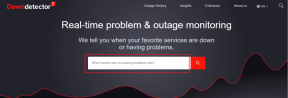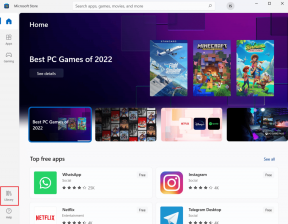3 formas de ocultar y proteger aplicaciones en Samsung Galaxy J7 Max
Miscelánea / / November 29, 2021
Si no estás viviendo en la edad de piedra, seguramente debes conocer la estado actual de privacidad y seguridad. Ya sea robo de contraseña o pérdida o información personal, casi todo está bajo un escáner en estos días.

Pero luego, proteger la propiedad o los activos, tanto digitales como de otro tipo, recae finalmente en el propietario. Y si eres el dueño del Samsung Galaxy J7 Max, luego tenga la seguridad de que el Galaxy J7 Max tiene más en su gatito que el características de seguridad convencionales.
Entonces, hagamos un resumen rápido sobre cómo proteger las aplicaciones en Samsung Galaxy J7 Max.
1. Ocultar aplicaciones
El primer y principal método incluye ocultando las aplicaciones a plena vista. A diferencia de otros dispositivos, donde tienes que ir y editar el ícono o el nombre de la aplicación o tomar la ayuda de un aplicación de inicio de terceros, el Galaxy J7 Max tiene una función incorporada para ocultar aplicaciones.


Todo lo que tiene que hacer es pellizcar en la pantalla de inicio y seleccionar Configuración de la pantalla de inicio. Una vez allí, toque Ocultar aplicaciones y seleccione los adecuados. Toque Aplicar y listo.
Si tiene personas entrometidas o ladrones que intentan robar su información, entonces tendrán dificultades para localizar la aplicación en cuestión.

Sin embargo, este método tiene un cierto inconveniente: la aplicación seguirá apareciendo en los resultados de búsqueda cuando la busque, utilizando el cuadro de búsqueda de la aplicación.
2. Aplicaciones de bloqueo y máscara
El segundo método consiste en bloquear o enmascarar las aplicaciones. Esta característica es una muesca por encima de la defectuosa ocultar aplicaciones característica. Para habilitar esto, vaya a la Ajustes avanzados y seleccione Aplicaciones de bloqueo y máscara.


Esta función tiene dos funciones individuales: bloquear aplicaciones y enmascarar aplicaciones. Mientras que el primero bloquea una aplicación con un patrón, PIN, contraseña o huella digital, el segundo oculta la aplicación (incluso del resultado de la búsqueda) e incluso bloquea sus notificaciones.
Todo lo que tienes que hacer es configurar el tipo de bloqueo y elegir las aplicaciones.
Entonces es simple. El primer método funcionará como cualquier otro casillero de aplicaciones: ingrese la contraseña o el PIN y obtenga acceso a la aplicación.


Es la última aplicación de máscara, que es un poco complicada. No solo bloquea el notificaciones para las aplicaciones elegidas, también oculta la aplicación en todas partes. Entonces, si desea usar una aplicación enmascarada, primero tendrá que desenmascararla y luego proceder a usarla.
3. Carpeta segura
El último método es la carpeta segura de Samsung. Secure Folder hizo su primera aparición en el Samsung Galaxy S7 y desde entonces se ha lanzado en bastantes teléfonos, incluido el buque insignia Galaxy S8 o la C7 Pro de gama media.
La carpeta segura crea una entidad separada dentro del teléfono, lo que significa que cualquier archivo o aplicación dentro de este entorno está encriptado y no se puede acceder a él desde afuera.


Entonces, si desea proteger sus imágenes de la Galería o las aplicaciones de Facebook y WhatsApp, todo lo que necesita es una cuenta de Samsung.
Comience creando su cuenta Samsung y utilizándola para iniciar sesión en la aplicación Carpeta segura. Una vez hecho esto, configure el tipo de bloqueo y diríjase para agregarle las aplicaciones que elija.


¿Cuál es?
Entonces, ¿cuál de estos métodos será tu arma preferida? Si me preguntas, bloquear aplicaciones parece más práctico, considerando que no tienes que hacer nada más que ingresar el patrón de bloqueo o el PIN. Pero luego, la elección eventualmente depende de la información que almacene en su teléfono.
Ver siguiente: 7 mitos sobre las baterías de los teléfonos inteligentes en los que debes dejar de creer